剪映怎么添加淡入淡出效果 设置淡入淡出流程一览
2023-05-01 2836本篇文章由小编给您带来的剪映怎么添加淡入淡出效果和设置淡入淡出流程一览的具体内容分享。在剪映APP中有非常多的转场效果以及炫酷的特效可以在视频中添加使用,其中的淡入淡出效果在两段素材的连接过渡时非常好用,有一些用户还不太清楚要怎么添加淡入淡出效果,具体的设置方法是什么呢?想必大家对此都有疑问,下面就跟随小编一起来看看吧!
剪映设置淡入淡出效果流程一览
1、进入剪映主页,打开【开始创作】。
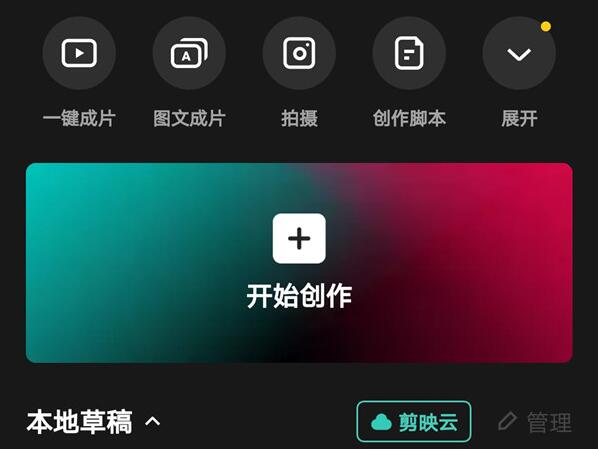
2、导入视频后,选择【+添加音频】。
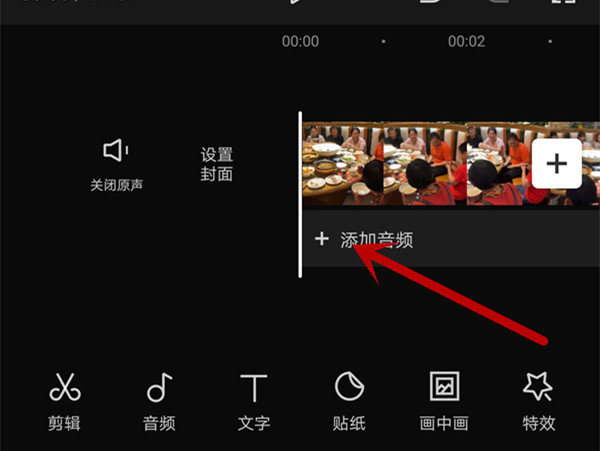
3、点击下方【音乐】,然后导入音频。
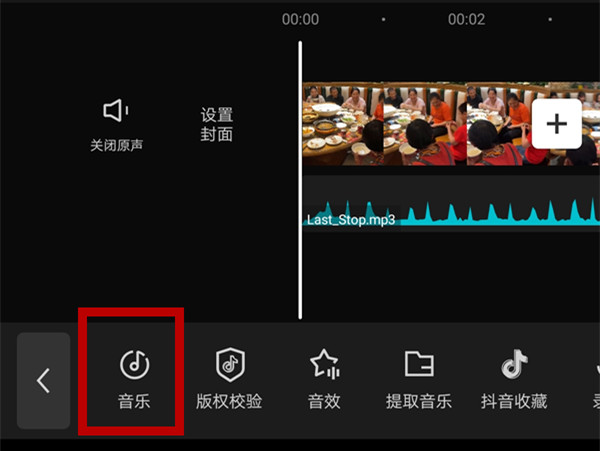
4、点击淡化图标,即可找到淡出淡入功能。
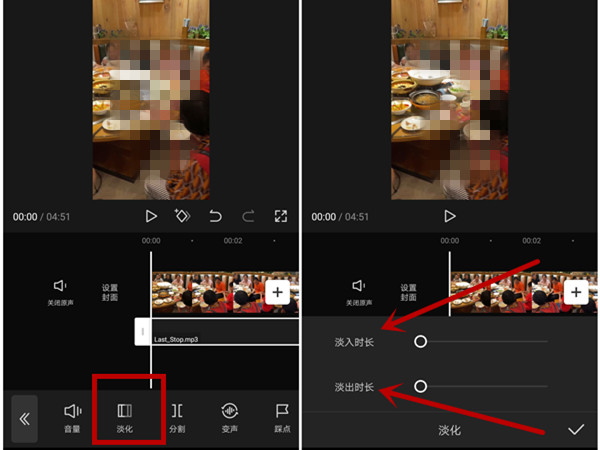
以上就是剪映怎么添加淡入淡出效果和设置淡入淡出流程一览的全部内容,希望可以为你带来帮助,欢迎大家阅读!
相关资讯
查看更多最新资讯
查看更多-

- 完美万词王如何设置循环播放 开启循环播放功能流程一览
- 2023-05-31 1699
-

- 剪映如何使用镜像翻转 镜像翻转功能用法详解
- 2023-05-31 2950
-

- 时间规划局如何删除事件 删除记录事件方法介绍
- 2023-05-31 1914
-

- 腾讯会议在哪里取消会议预订 撤回预定会议流程一览
- 2023-05-31 1974
-

- 腾讯会议怎么开启会议字幕 设置会议字幕功能方法介绍
- 2023-05-31 2227
热门应用
查看更多-

- 快听小说 3.2.4
- 新闻阅读 | 83.4 MB
-

- 360漫画破解版全部免费看 1.0.0
- 漫画 | 222.73 MB
-

- 社团学姐在线观看下拉式漫画免费 1.0.0
- 漫画 | 222.73 MB
-

- 樱花漫画免费漫画在线入口页面 1.0.0
- 漫画 | 222.73 MB
-

- 亲子餐厅免费阅读 1.0.0
- 漫画 | 222.73 MB
-
 下载
下载
湘ICP备19005331号-4copyright?2018-2025
guofenkong.com 版权所有
果粉控是专业苹果设备信息查询平台
提供最新的IOS系统固件下载
相关APP应用及游戏下载,绿色无毒,下载速度快。
联系邮箱:guofenkong@163.com









